mbedJSにIPアドレスなどを設定する方法
mbedJSは、セットアップ画面と設定ファイルの2つの方法でIPアドレス等の動作設定をすることができます。
セットアップ画面から設定する
全てのmbedJS搭載機は、ウェブブラウザからアクセスして設定値を変更できます。
初めにアクセスするときは、PCのネットワークを192.168.0.0/24に設定して、ブラウザからhttp://192.168.0.1/を開いて、Setupをクリックしてください。
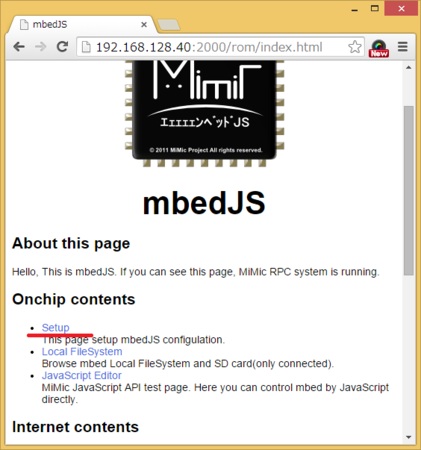
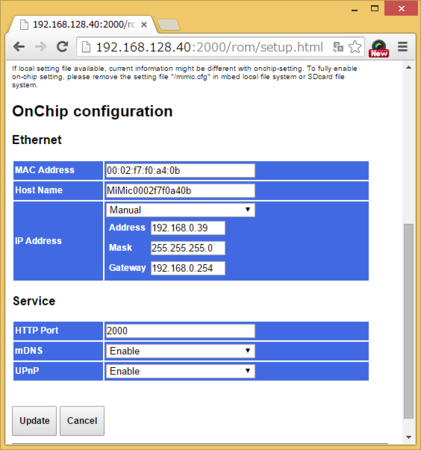
- MAC Address - mbedJSのイーサネットに設定するMacAddressです。':'区切りの6バイトのHEX値を指定します。
- HostName - ネットワークに公開するmbedJSのネットワーク名です。この名前は、MacOSのBonjourサービス、WindowsのUPnPサービスの機器名に反映されます。
- IP Address - Manual/DHCP/AutoIP/DHCP+AutoIPの4種類が選択できます。
青mbed(LPC1768)の場合は、mbedに設定ファイルを保存する事でも設定ができます。
設定ファイルの内容は、セットアップ画面の設定値よりも優先されます。
設定ファイルで設定する
青mbed(LPC1768)の場合は、テキスト形式の設定ファイル"mimic.cfg"をmbedに保存することで各種の設定を行うことができます。
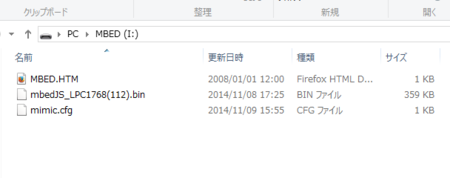
mimic.cfg
macaddr=02:01:02:03:04:05
ipaddr=192.168.0.1
netmask=255.255.255.0
geteway=192.168.0.254
host=MyMbedJS
srv_http_port=80
srv_mdns=yes
srv_unp=yes
設定を行わない項目は省略ができます。
- macaddr - mbedJSのイーサネットに設定するMacAddressです。':'区切りの6バイトのHEX値を指定します。
- ipaddr - mbedJSのIPv4アドレスを指定します。'auto'を指定すると、DHCPとAutoIPを使って自動的にアドレスを決定します。ZeroConfigurationデバイスとして使用する場合は'auto'を指定してください。
- netmask - mbedJSのIPv4サブネットマスクです。
- geteway - mbedJSのIPv4デフォルトゲートウェイです。
- host - ネットワークに公開するmbedJSのネットワーク名です。この名前は、MacOSのBonjourサービス、WindowsのUPnPサービスの機器名に反映されます。
- srv_http_port - HTTPサービスのポート番号です。
- srv_mdns - Bonjourの有無の設定値です。'yes'又は'no'が設定できます。
- srv_unp - UPnPサービスの有無の設定値です。'yes'又は'no'が設定できます。
初期設定値
mbedにファームウェアを書き込んだ直後の設定値は、以下の通りです。
| MACアドレス | 青mbed(1768)=固有番号/その他=02:01:02:03:04:05 |
| IPアドレス | 197.168.0.1 |
| サブネットマスク | 255.255.255.0 |
| ゲートウェイ | 197.168.0.254 |
| HTTPポート番号 | 80 |
| UPnPサービス | 有効 |
| Bonjourサービス | 有効 |
青mbed(1768)以外のmbedは機器固有のMacアドレスではありません。複数の機器をネットワークに接続する時には設定で値をずらす必要があります。